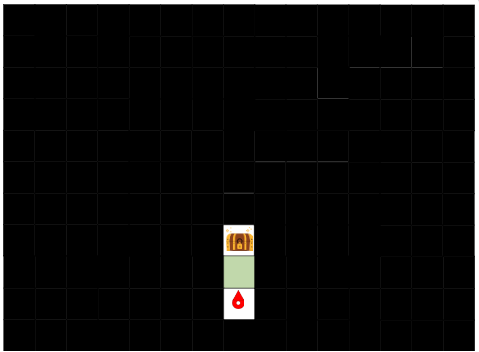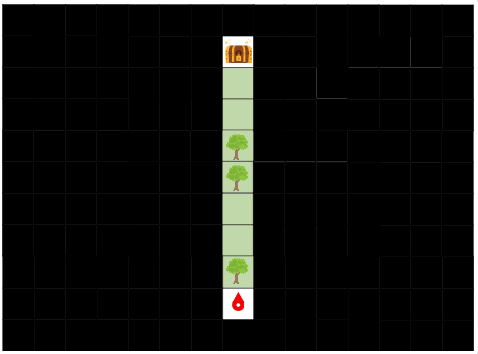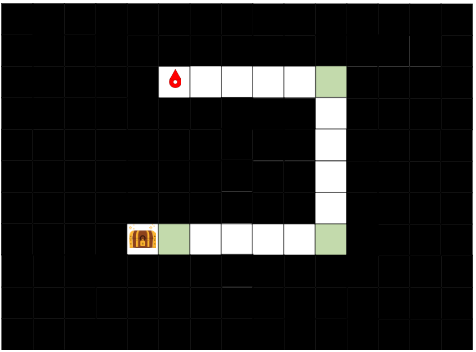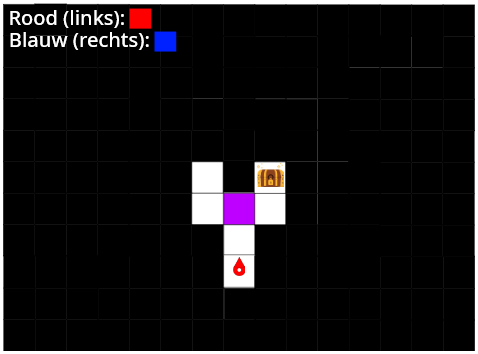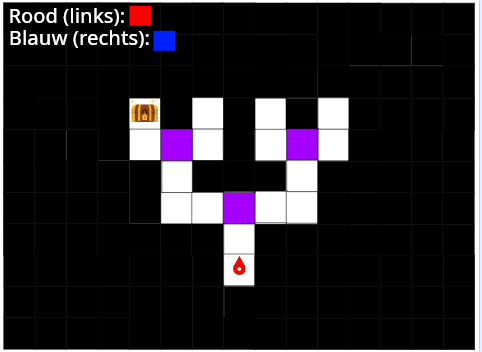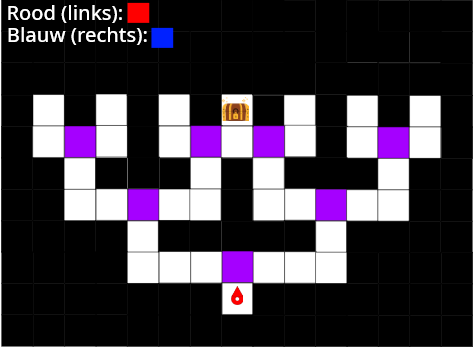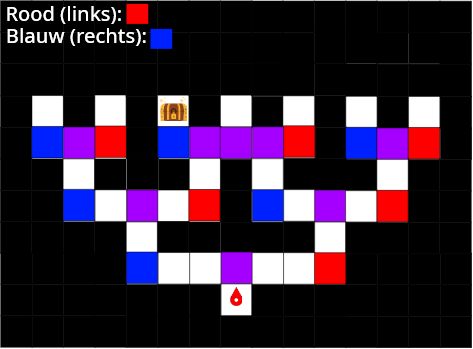De selectie
Wat moet je kennen en kunnen na dit deel?
- Keuzes kunnen maken in je programma met behulp van een selectie.
In dit deel zullen we gebruik maken van een paar nieuwe blokjes in Scratch.
Het Als-Dan blokje en het Als-Dan-Anders blokje:
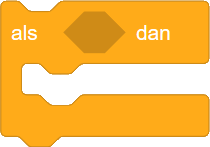
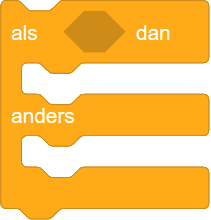
Deze blokjes vind je in het "Besturen" menu links:
Condities
Bovenaan in elk blokje zie je een donkere zeshoekige ruimte.
Hierin moeren we een Conditie (of voorwaarde) zetten.
Een Conditie is een ja-nee vraag. Dit type vraag heeft altijd maar 2 mogelijke antwoorden.
Ja of Nee. (Soms worden ook Waar of Onwaar gebruikt in plaats van Ja en Nee)
In Scratch kunnen we alle mogelijke Condities vinden in het "Waarnemen" menu links:
De conditie die we het meest zullen gebruiken in de oefeningen is de "Raak ik" conditie:

Deze conditie controleert of het huidige karakter een ander iets aanraakt.
Standaard wordt er gecontroleerd of het karakter de muisaanwijzer aanraakt.
Maar dit kunnen we veranderen door op het pijltje te klikken:
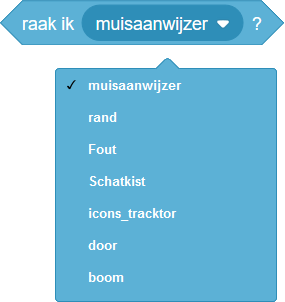
We kunnen dus ook kiezen om te controleren of we iets anders aanraken.
Zoals de schatkist of een knop.
In de oefeningen hieronder komt er een nieuw symbool bij, een boom.
Dit symbool wordt later verder uitgelegd.
Als-Dan(-Anders)
Deze condities kunnen we dan gebruiken in de Als-Dan of de Als-Dan-Anders blok.
De conditie wordt gecontroleerd, en als het resultaat Waar is, dan worden de blokjes binnenin het Als-Dan blok uitgevoerd.
Als de conditie Niet waar is dan worden de blokjes binnenin het Als-Dan blok overgeslagen.
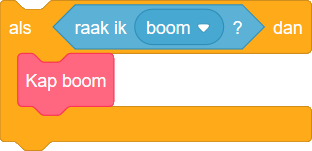
In het voorbeeld hierboven wordt er gecontroleerd of ons karakter een boom raakt.
Zo ja, dan wordt de boom omgekapt. (het blokje Kap boom wordt wel uitgevoerd).
Anders wordt het blokje Kap boom niet uitgevoerd.
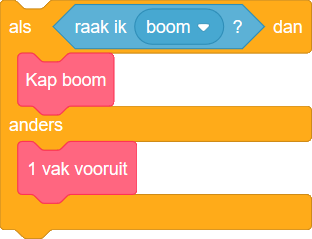
In het voorbeeld hierboven wordt Kap boom uitgevoerd als de conditie raak ik boom waar is.
Als deze niet waar is dan wordt het blokje 1 vak vooruit uitgevoerd.
Bij het Als-Dan-Anders blokje wordt er dus altijd 1 van de 2 blokjes uitgevoerd.
De boom
In de oefeningen hieronder komt er dus een nieuw symbool bij, de boom.
Bomen kunnen enkel maar groeien op de groene vakken op de kaart.
Om voorbij een boom te raken moet je op het vakje van de boom gaan staan en het Kap boom blokje gebruiken.
Opgelet! Bomen staan er niet altijd!
Elke keer dat je op de start knop drukt worden de bomen opnieuw geplaatst.
Er is 50% kans dat er een boom zal verschijnen op een groen vak, en 50% kans dat er geen boom zal staan.
Je kan enkel het blokje Kap boom gebruiken als er een boom staat.
Je zal dus om deze oefeningen op te lossen het Als-Dan blokje of het Als-Dan-Anders blokje moeten gebruiken.
Selectie 1
Selectie 2
Selectie 3
Selectie 4
In deze oefening zie je een paars vak staan.
Als je op de groene vlag klikt zal dit paarse vak veranderen naar rood of blauw.
Als het vak rood is dan moet je de linkse afslag nemen.
Als het vak blauw is dan moet je de rechtse afslag nemen.
Probeer eens meerdere keren op de groene vlag te klikken. Het pad is niet altijd het zelfde! Maar het programma dat je schrijft moet wel altijd tot het einde raken.
Om te controleren of je op een rood of een blauw vak staat kan je deze Conditie gebruiken:
Als je op het bolletje klikt met de kleur in dan kan je een andere kleur kiezen:

Als je dan op de onderste knop klikt (hierboven aangeduid met een rode cirkel) dan kan je een andere kleur aanduiden.
Je kan dan de rode of blauwe kleur linksboven op de map selecteren.
Selectie 5
Selectie 6
Selectie 7
Deze oefening kan je op meerdere manieren oplossen.
Een van deze blokjes kan daarin helpen:
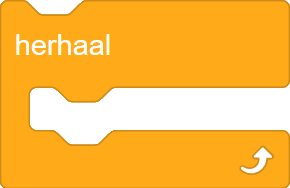
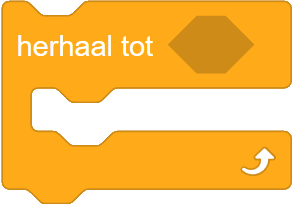
Het linkse blokje herhaalt oneindig en het rechtse herhaalt totdat een bepaalde conditie waar is.
In het herhaal tot blokje kan je een Conditie zetten.
Het zal de blokjes binnenin zich blijven herhalen tot de conditie waar is.
Dan stopt de herhaling.
Probeer je oplossing zo kort mogelijk te maken!
Je kan deze oefening oplossen door maar 6 blokken en 2 condities te gebruiken.